
Главная страница Случайная страница
КАТЕГОРИИ:
АвтомобилиАстрономияБиологияГеографияДом и садДругие языкиДругоеИнформатикаИсторияКультураЛитератураЛогикаМатематикаМедицинаМеталлургияМеханикаОбразованиеОхрана трудаПедагогикаПолитикаПравоПсихологияРелигияРиторикаСоциологияСпортСтроительствоТехнологияТуризмФизикаФилософияФинансыХимияЧерчениеЭкологияЭкономикаЭлектроника
Построение пересечения призмы с конусом.
|
|
В результате построения должен быть получен объект, изображенный в проекциях на рис. 6.
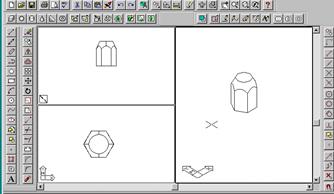 |
Рис. 6.
19. Активизируйте окно " Вид сверху" (нижнее левое на рис. 5)
Вначале необходимо построить конус. Конус строится с помощью команды cone (конус).
20. Command: cone (конус)
Current wire frame density: ISOLINES=4
21. Specify center point for base of cone or [Elliptical] < 0, 0, 0>: 150, 100 (Центр основания)
22. Specify radius for base of cone or [Diameter]: 70 (Радиус основания)
23. Specify height of cone or [Apex]: 160 (Высота)
24. Command: intersect (пересечение)
Select objects:
25. Укажите любую линию призмы
Select objects:
26. Укажите любую линию конуса
Select objects:
27. Нажмите ENTER
28. Активизируйте правое окно.
29. Команда: hide
Графический результат пересечения представлен на рис. 6. Покажите полученный рисунок преподавателю.
Удалите созданный объект, с этой целью воспользуйтесь командой erase (сотри)
30. Command: erase (сотри)
Select objects:
31. Указать любую линию объекта в окне " Аксонометрическая проекция"
Select objects:
32. Нажать клавишу ENTER
1.2. Построение модели корпусной детали.
Рекомендуемое время
Минут
Выполним чертёж объемного сплошного объекта, изображенного на рис. 7
 |
Рис. 7.
1.2.1. Установка лимитов пространства модели.
1. Command: limits
Reset Model space limits:
2. Specify lower left corner or [ON/OFF] < 0, 0>: 0, 0
3. Specify upper right corner < 300, 200>: 150, 100
4. Активизируем левое нижнее окно (вид сверху)